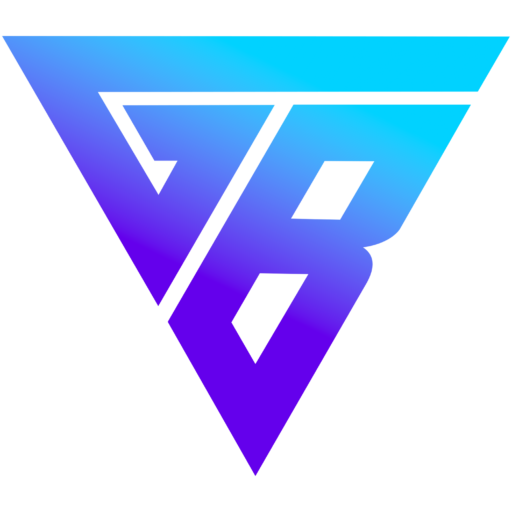Heb je het gevoel dat je computer trager begint te worden? Het kan frustrerend zijn als je computer langzamer werkt dan je zou willen. Gelukkig zijn er een aantal stappen die je kunt nemen om de snelheid van je computer te verbeteren en te optimaliseren voor betere prestaties.
In deze sectie delen we enkele praktische tips en trucs om je te helpen je PC snelheid te verbeteren en je computer optimaal te laten werken.
Belangrijkste punten:
- Verwijder onnodige programma’s om ruimte vrij te maken op je harde schijf.
- Ruim je harde schijf op door onnodige bestanden en mappen te verwijderen.
- Beheer opstartprogramma’s en schakel onnodige programma’s uit.
- Bescherm je computer tegen malware en virussen die de prestaties kunnen vertragen.
- Upgrade je geheugen om de prestaties en snelheid te verbeteren.
Onnodige programma’s verwijderen
Een van de meest voorkomende oorzaken van een trage computer zijn onnodige programma’s die nog steeds op je PC staan. Deze programma’s nemen ruimte in beslag en vertragen de prestaties van je computer.
Om dit probleem aan te pakken, is het belangrijk om te weten welke programma’s je veilig kunt verwijderen. Ga naar het configuratiescherm en klik op “Programma’s en onderdelen” om een lijst van alle geïnstalleerde programma’s te zien.
Maak een lijst van de programma’s die je niet meer gebruikt en selecteer ze om te verwijderen. Verwijder alleen de programma’s die je kent en vertrouwt. Het verwijderen van essentiële programma’s kan leiden tot extra problemen en kan gevaarlijk zijn voor je computer.

Het verwijderen van onnodige programma’s is een eenvoudige en effectieve manier om de snelheid van je computer te verbeteren zonder dat je extra hardware hoeft aan te schaffen.
| Voordelen | Nadelen |
|---|---|
|
|
Schijfruimte vrijmaken
Een volle harde schijf kan ervoor zorgen dat je computer langzaam werkt. Het is daarom belangrijk om regelmatig schijfruimte vrij te maken en je harde schijf op te ruimen. Hieronder hebben we een aantal tips op een rijtje gezet om je te helpen bij het vrijmaken van schijfruimte.
Verwijder onnodige bestanden
Een groot deel van de ruimte op je harde schijf wordt ingenomen door bestanden die je niet meer nodig hebt. Denk hierbij aan gedownloade programma’s, oude documenten en afbeeldingen die je dubbel hebt opgeslagen. Door deze bestanden te verwijderen, maak je al snel veel schijfruimte vrij. Zorg er wel voor dat je geen belangrijke bestanden verwijdert. Maak eventueel een back-up voordat je bestanden gaat verwijderen.
Tip: Gebruik de ‘Schijfopruiming’ functie van Windows om de grootste bestanden op je harde schijf op te sporen en te verwijderen.
Verwijder programma’s die je niet meer gebruikt
Een andere manier om schijfruimte vrij te maken is door programma’s te verwijderen die je niet meer gebruikt. Als je veel programma’s op je computer hebt geïnstalleerd die je niet meer nodig hebt, kan dit veel ruimte in beslag nemen. Verwijder deze programma’s om schijfruimte vrij te maken.
Gebruik een externe harde schijf
Als je veel grote bestanden, zoals foto’s en video’s, op je computer hebt staan, kunnen deze veel schijfruimte in beslag nemen. Overweeg om deze bestanden op te slaan op een externe harde schijf in plaats van op je computer. Zo maak je schijfruimte vrij en zorg je ervoor dat je computer sneller blijft werken.
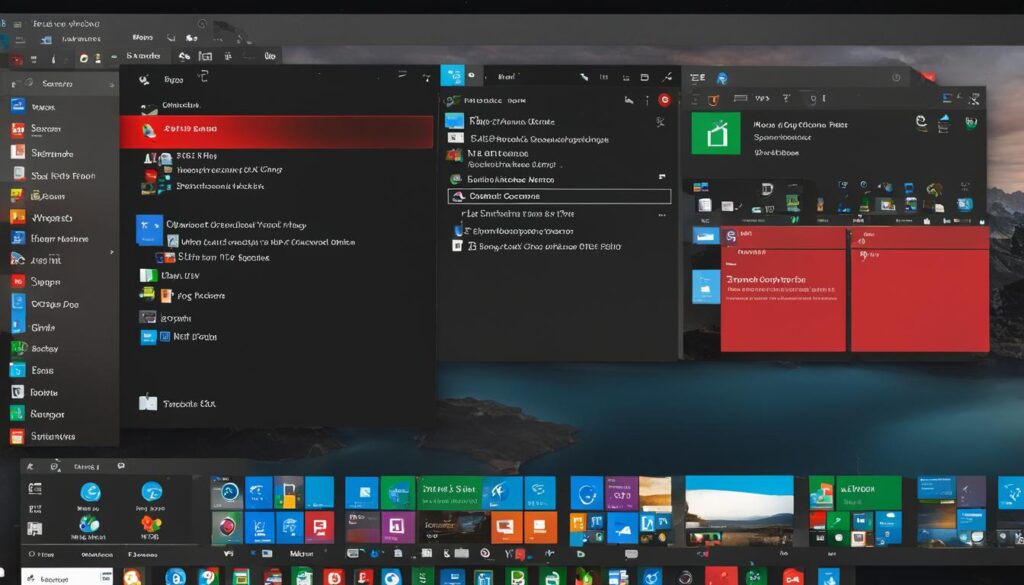
Met deze tips kun je eenvoudig schijfruimte vrijmaken en je harde schijf opruimen, zodat je pc soepeler kan werken. Zorg er wel voor dat je voorzichtig te werk gaat en geen belangrijke bestanden verwijdert.
Opstartprogramma’s beheren om je computer sneller te maken
Wanneer je pc opstart, laden er automatisch programma’s op die op de achtergrond blijven draaien. Dit kan ervoor zorgen dat je pc langzamer opstart en minder snel reageert. Het beheren van opstartprogramma’s kan helpen om dit probleem op te lossen en je pc sneller te laten opstarten.
Om opstartprogramma’s te beheren, moet je eerst kijken naar welke programma’s er momenteel worden geladen bij het opstarten. Dit kun je doen door Taakbeheer te openen en naar het tabblad ‘Opstarten’ te gaan. Hier zie je een lijst met de programma’s die worden geladen bij het opstarten van je pc.
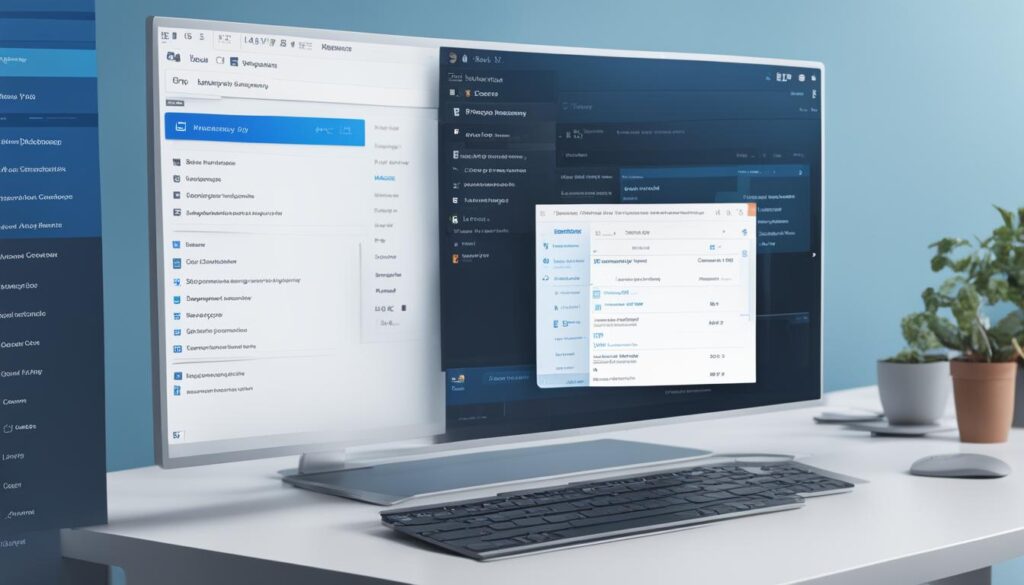
Je kunt programma’s uitschakelen door met de rechtermuisknop op het programma te klikken en ‘Uitschakelen’ te selecteren. Het is wel belangrijk om te weten welke programma’s je uitschakelt, omdat sommige programma’s essentieel kunnen zijn voor het correct functioneren van je computer.
Als je niet zeker weet welke programma’s je moet uitschakelen, kun je op Google zoeken naar informatie over het programma of de uitgever om te zien of het veilig is om uit te schakelen.
Malware en virussen verwijderen
Het is van cruciaal belang dat je je computer beveiligt tegen malware en virussen. Deze kwaadaardige software kan niet alleen je persoonlijke gegevens stelen, maar ook je computer vertragen en de prestaties negatief beïnvloeden. In deze sectie zullen we uitleggen hoe je malware en virussen kunt verwijderen en je computer kunt beschermen tegen toekomstige infecties.
Om te beginnen moet je een antivirusprogramma installeren en regelmatig scannen op malware en virussen. Er zijn verschillende betaalde en gratis antivirusprogramma’s beschikbaar, zoals McAfee, Avast en AVG. Sommige computers hebben mogelijk al een ingebouwd antivirusprogramma, zoals Windows Defender.
Als je vermoedt dat je pc al geïnfecteerd is, is het belangrijk om snel te handelen om verdere schade te voorkomen. Hier zijn enkele stappen die je kunt nemen om malware en virussen te verwijderen:
- Start je computer op in de veilige modus: Dit zorgt ervoor dat er alleen essentiële programma’s worden geladen en het kan het verwijderingsproces eenvoudiger maken.
- Gebruik een malwareverwijderingsprogramma: Er zijn verschillende programma’s beschikbaar, zoals Malwarebytes en AdwCleaner, die zijn ontworpen om malware en virussen effectief te verwijderen.
- Verwijder verdachte programma’s: Als je vermoedt dat een bepaald programma verantwoordelijk is voor de infectie, kun je het het beste verwijderen. Dit kan bestanden, mappen, browserextensies en andere verdachte items omvatten.
- Controleer de instellingen van je browser: Malware en virussen kunnen soms worden gedownload via onveilige websites of pop-ups. Controleer de beveiligingsinstellingen van je browser om ervoor te zorgen dat je beschermd bent tegen deze bedreigingen.
Door regelmatig te scannen op malware en virussen en voorzichtig te zijn met wat je downloadt en opent, kun je de kans op een infectie tot een minimum beperken. Zorg ervoor dat je je computer up-to-date houdt met de laatste beveiligingsupdates en neem indien nodig contact op met een professionele computerreparateur.
Voorkomen is beter dan genezen
Het verwijderen van malware en virussen kan een tijdrovend en frustrerend proces zijn. Het is daarom beter om te voorkomen dat je pc geïnfecteerd raakt. Hier zijn enkele tips om je pc te beschermen tegen malware en virussen:
- Blijf up-to-date met de nieuwste beveiligingsupdates: Deze updates bevatten vaak patches voor bekende veiligheidsproblemen die malware en virussen kunnen uitbuiten.
- Gebruik sterke wachtwoorden: Sterke wachtwoorden kunnen helpen voorkomen dat hackers toegang krijgen tot je computer en persoonlijke gegevens.
- Wees voorzichtig met wat je downloadt en opent: Download alleen software van vertrouwde bronnen en open geen bijlagen of links van onbekende afzenders.
- Beperk je surfgedrag: Vermijd het bezoeken van onveilige websites en beperk je surfgedrag tot vertrouwde sites.
- Gebruik geen openbare Wi-Fi: Openbare Wi-Fi is vaak onveilig en kan gevoelige informatie blootstellen aan hackers. Gebruik alleen veilige, vertrouwde Wi-Fi-netwerken.
Door deze praktische tips op te volgen, kun je de beveiliging van je computer verbeteren en de kans op malware en virussen minimaliseren.

Schijfdefragmentatie uitvoeren
Schijfdefragmentatie is een proces waarbij de bestanden op je harde schijf opnieuw worden georganiseerd, waardoor je computer sneller kan werken. Wanneer je nieuwe bestanden op je computer opslaat, worden deze niet altijd op dezelfde locatie opgeslagen als de rest van het bestand. Dit kan leiden tot fragmentatie van de harde schijf, wat de prestaties kan vertragen.
Door schijfdefragmentatie uit te voeren, worden deze bestanden opnieuw georganiseerd, waardoor ze efficiënter kunnen worden gelezen en geschreven door je computer. Dit kan resulteren in een verhoogde snelheid en algemene prestatieverbetering.
Om schijfdefragmentatie uit te voeren:
- Klik op de “Start” knop en zoek naar “Defragmentatie”.
- Klik op “Schijfdefragmentatie“.
- Selecteer de harde schijf die je wilt defragmenteren en klik op “Defragmenteren”.
- Het proces kan enige tijd duren afhankelijk van de grootte van je harde schijf en de hoeveelheid fragmentatie. Het is het beste om deze taak uit te voeren wanneer je je computer niet intensief gebruikt.
Houd er rekening mee dat schijfdefragmentatie niet altijd noodzakelijk is op moderne computers. Besturingssystemen zoals Windows 10 voeren automatisch onderhoudstaken uit om je schijven geoptimaliseerd te houden. Als je echter merkt dat je computer prestatieproblemen heeft die mogelijk worden veroorzaakt door fragmentatie van de harde schijf, kan schijfdefragmentatie zeker helpen deze problemen op te lossen.
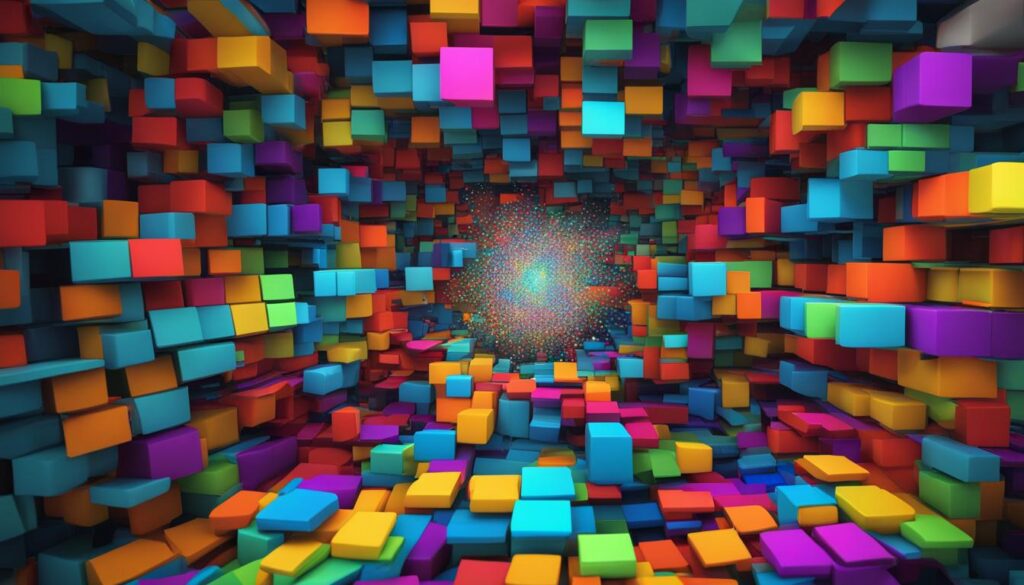
Geheugen upgraden
Het upgraden van het geheugen van je computer kan een grote impact hebben op de snelheid en prestaties van je PC. Met meer RAM geheugen kan je computer meer programma’s en taken tegelijkertijd uitvoeren, wat leidt tot een verbeterde prestatie en een efficiëntere werking.
Maar hoe weet je of je geheugen moet worden geüpgraded? Een indicatie kan zijn wanneer je merkt dat je computer traag wordt wanneer je meerdere programma’s tegelijkertijd gebruikt, of als je vaak grote en zware bestanden moet openen.
Als je hebt besloten om je geheugen te upgraden, moet je eerst het type geheugen dat compatibel is met je computer controleren. Dit kan je vinden in de handleiding van je computer of door online te zoeken op de website van de fabrikant van je PC. Ook kun je verschillende software programma’s downloaden om het huidige geheugen en de compatibiliteit te controleren.
Als je het juiste type RAM geheugen hebt gevonden, kun je het oude geheugen verwijderen en het nieuwe installeren. Het upgraden van het geheugen is een relatief eenvoudige taak die je zelf kunt uitvoeren, mits je voorzichtig te werk gaat en de juiste instructies volgt.

Na het upgraden van het geheugen zul je merken dat je computer sneller werkt en beter presteert, zelfs wanneer je meerdere programma’s tegelijkertijd gebruikt. Een investering in extra RAM geheugen kan daarom een slimme keuze zijn om de levensduur van je computer te verlengen en een merkbare verbetering van de prestaties te realiseren.
Oververhitting voorkomen
Een van de meest voorkomende problemen bij computers is oververhitting, wat kan leiden tot prestatieproblemen en zelfs permanente schade aan je hardware. Het is daarom essentieel om te weten hoe je oververhitting kunt voorkomen.
Een van de meest effectieve manieren om oververhitting te voorkomen, is ervoor zorgen dat je computer voldoende koeling heeft. Dit kan worden bereikt door ervoor te zorgen dat je computer goede ventilatie heeft en dat de ventilatoren regelmatig worden schoongemaakt. Zorg er ook voor dat je computer niet op een plek staat waar de lucht niet goed kan circuleren.
Daarnaast kan het ook helpen om softwarematige maatregelen te nemen om oververhitting te voorkomen. Bijvoorbeeld, ervoor zorgen dat je computer op de juiste manier is ingesteld om energie te besparen, kan helpen om de warmteproductie te verminderen. Ook kun je ervoor zorgen dat softwareprogramma’s regelmatig worden bijgewerkt, wat de prestaties van je computer kan verbeteren en oververhitting kan voorkomen.
Tot slot, als je merkt dat je computer steeds warmer wordt en je prestatieproblemen ondervindt, is het belangrijk om snel actie te ondernemen. Schakel je computer uit en laat hem afkoelen voordat je hem weer inschakelt. Dit kan helpen om de oververhitting te verminderen en toekomstige prestatieproblemen te voorkomen.

Samenvatting
Oververhitting kan de prestaties van je computer in gevaar brengen. Door te zorgen voor voldoende koeling, regelmatig onderhoud en software updates, kun je de kans op oververhitting verminderen en zorgen dat je computer optimaal blijft werken.
Conclusie
In deze sectie hebben we verschillende manieren besproken om je computer sneller te maken. Door onnodige programma’s te verwijderen, schijfruimte vrij te maken, opstartprogramma’s te beheren, malware en virussen te verwijderen, schijfdefragmentatie uit te voeren, het geheugen te upgraden en oververhitting te voorkomen, kun je de prestaties van je computer verbeteren.
Het is belangrijk om regelmatig onderhoud uit te voeren aan je computer om ervoor te zorgen dat deze optimaal blijft functioneren. Door deze praktische tips en trucs toe te passen, kun je de snelheid van je computer verhogen en de algehele prestaties verbeteren.
Verder is het aan te raden om je computer te blijven updaten en te voorzien van goede beveiligingssoftware om ervoor te zorgen dat je computer veilig blijft en optimaal kan blijven functioneren. Met deze tips kun je weer aan de slag om je computer snel en efficiënt te laten werken!
FAQ
Wat kan ik doen om mijn computer sneller te maken?
Er zijn verschillende stappen die je kunt nemen om de snelheid van je computer te verbeteren. In deze sectie zullen we praktische tips en trucs delen om je PC te optimaliseren voor betere prestaties.
Hoe kan ik onnodige programma’s verwijderen?
Een van de eerste stappen om je computer sneller te maken, is het verwijderen van onnodige programma’s. We zullen bespreken hoe je kunt identificeren welke programma’s je kunt verwijderen en hoe je dit het beste kunt doen.
Hoe kan ik schijfruimte vrijmaken?
Een volle harde schijf kan de prestaties van je computer vertragen. We zullen verschillende methoden bespreken om schijfruimte vrij te maken en je harde schijf op te ruimen, zodat je computer soepeler kan werken.
Hoe kan ik opstartprogramma’s beheren?
Het beheren van welke programma’s automatisch worden gestart wanneer je computer opstart, kan helpen om de opstarttijd te verkorten. We zullen uitleggen hoe je opstartprogramma’s kunt beheren en welke programma’s je het beste kunt uitschakelen.
Hoe kan ik malware en virussen verwijderen?
Malware en virussen kunnen je computer vertragen en de prestaties negatief beïnvloeden. We zullen bespreken hoe je je computer kunt beschermen tegen malware en virussen en hoe je deze kunt verwijderen als je al geïnfecteerd bent.
Hoe kan ik schijfdefragmentatie uitvoeren?
Schijfdefragmentatie is een proces dat bestanden op je harde schijf opnieuw organiseert, waardoor je computer sneller kan werken. We zullen uitleggen hoe je schijfdefragmentatie kunt uitvoeren en hoe dit je computerprestaties kan verbeteren.
Hoe kan ik het geheugen upgraden?
Het upgraden van het geheugen van je computer kan een enorme impact hebben op de snelheid en prestaties. We zullen bespreken hoe je kunt bepalen of je geheugen moet worden geüpgraded en hoe je dit het beste kunt doen.
Hoe kan ik oververhitting voorkomen?
Oververhitting kan leiden tot prestatieproblemen bij je computer. We zullen verschillende maatregelen bespreken die je kunt nemen om oververhitting te voorkomen en ervoor te zorgen dat je computer optimaal blijft functioneren.
Wat is de conclusie?
In deze sectie zullen we kort de belangrijkste punten samenvatten en eindigen met een conclusie over het maken van je computer sneller.